Puoi monitorare l’utilizzo dello spazio di memorizzazione dati nel tuo account e gestirlo come preferisci. Se raggiungi il limite di spazio di archiviazione o prevedi di raggiungerlo, puoi rimuovere i dati per liberare spazio oppure puoi acquistare altro spazio per aumentare il limite.
L’articolo include le seguenti sezioni:
- Limiti di memorizzazione predefiniti
- Modalità di calcolo dell’utilizzo dello spazio di memorizzazione da parte di Zendesk
- Monitoraggio dell’utilizzo dello spazio di memorizzazione
- Notifiche di memorizzazione
- Rimozione dei dati per liberare spazio
- Aumento dei limiti di spazio di memorizzazione
- Acquisizione di altro spazio di memorizzazione
Limiti di memorizzazione predefiniti
Nel corso del tempo, la tua azienda accumulerà molti dati nell’account Zendesk. Questi dati sono importanti per molte ragioni. Ecco perché tutti i clienti hanno la possibilità di memorizzare una quantità predefinita di dati e file di ticket, oltre a oggetti personalizzati e dati utente. Questi limiti esistono per garantire l’affidabilità e la fruibilità dei servizi Zendesk. La maggior parte dei clienti non userà mai tutto lo spazio di archiviazione.
Lo spazio di memorizzazione è composto dalle seguenti parti:
- Ticket: le dimensioni totali di tutti gli oggetti di memorizzazione dei ticket nel sistema di ticketing di Support.
- Memorizzazione file: le dimensioni totali di tutti i file allegati agli oggetti di memorizzazione nel sistema di ticketing di Support.
- Oggetti personalizzati: le dimensioni totali di tutto lo spazio di memorizzazione necessario per supportare oggetti personalizzati, record di oggetti, campi, autorizzazioni e relazioni aggiunti all’account.
- Utenti: le dimensioni totali di tutto lo spazio di memorizzazione necessario per supportare gli utenti aggiunti all’account.
- Contenuti esterni: le dimensioni totali di tutti i contenuti esterni importati in Zendesk.
I limiti dello spazio di memorizzazione predefiniti includono una quantità di spazio di memorizzazione di base per tutti i piani e un'allocazione aggiuntiva per licenza che varia in base al tipo di piano:
| Piano | Spazio di memorizzazione di base per account | Spazio di memorizzazione aggiuntivo per agente | |||
|---|---|---|---|---|---|
| Support o Suite | Dati | File | Contenuti esterni | Dati | File |
| Team | 10 GB | 10 GB | 100 MB | 50 MB per agente | 2 GB per agente |
| Growth | 10 GB | 10 GB | 500 MB | 100 MB per agente | 5 GB per agente |
| Professional | 10 GB | 10 GB | 500 MB | 100 MB per agente | 5 GB per agente |
| Enterprise, Enterprise Plus | 10 GB | 10 GB | 1 GB | 200 MB per agente | 10 GB per agente |
Modalità di calcolo dell’utilizzo dello spazio di memorizzazione da parte di Zendesk
Ogni ticket nell’account Zendesk è composto da più oggetti di memorizzazione dati. Ad esempio, un ticket è composto da metadati e, a seconda di ciò che è incluso nel ticket, da una serie di oggetti di memorizzazione dati aggiuntivi come allegati, eventi, tag e così via. I ticket archiviati sono inclusi nei calcoli di utilizzo dello spazio di memorizzazione, ma non i ticket eliminati (tramite eliminazione temporanea o permanente). Se usi oggetti personalizzati, ogni record di oggetto personalizzato viene calcolato come 2 KB di spazio di memorizzazione. Nei calcoli è inclusa anche la memorizzazione degli utenti. Non sono inclusi i requisiti di memorizzazione per messaggi email e organizzazioni originali.
Monitoraggio dell’utilizzo dello spazio di memorizzazione
Per aiutarti a monitorare l’utilizzo dello spazio di memorizzazione nel tuo account, Zendesk fornisce un dashboard apposito. Puoi usare questo dashboard per visualizzare lo spazio utilizzato al momento e confrontarlo con i limiti di spazio.
Il dashboard di utilizzo dello spazio di archiviazione non è disponibile per i clienti con account self-serviceSupport e Support Suite legacy .
Per monitorare l’utilizzo dello spazio di memorizzazione
- Nel Centro amministrativo, fai clic su
 Home page nella barra laterale.
Home page nella barra laterale.Nella home page del Centro amministrativo compare un riepilogo dello spazio di memorizzazione utilizzato.
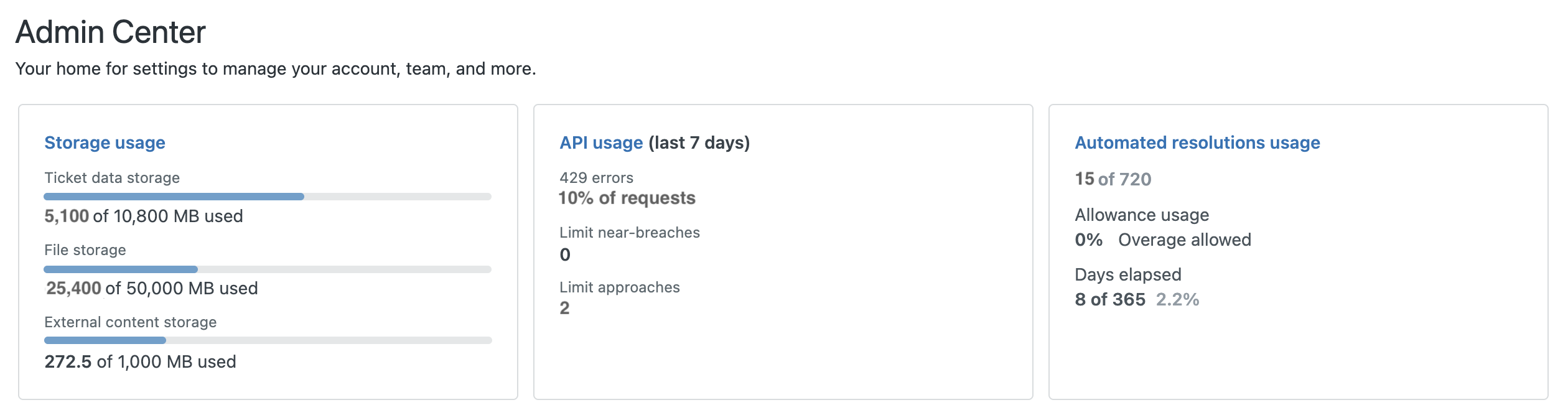
Il riepilogo mostra lo spazio di memorizzazione dei dati, lo spazio di memorizzazione dei file e lo spazio di memorizzazione dei contenuti esterni rispetto alla quantità di spazio di memorizzazione rimanente. Se superi il limite di spazio di memorizzazione, vedrai un simbolo di avviso (!) nel riepilogo.
- Per visualizzare maggiori dettagli sull’utilizzo dello spazio di memorizzazione, fai clic su Visualizza dettagli.
Puoi anche seguire queste istruzioni per visualizzare i dettagli sull’utilizzo dello spazio di memorizzazione:
- Nel Centro amministrativo, fai clic su
 Account nella barra laterale, quindi seleziona Utilizzo > Spazio di memorizzazione.
Account nella barra laterale, quindi seleziona Utilizzo > Spazio di memorizzazione.
La dashboard dettagliata dello spazio di memorizzazione include un riepilogo del tuo utilizzo, insieme a grafici per lo spazio di memorizzazione dati, file ed esterno.
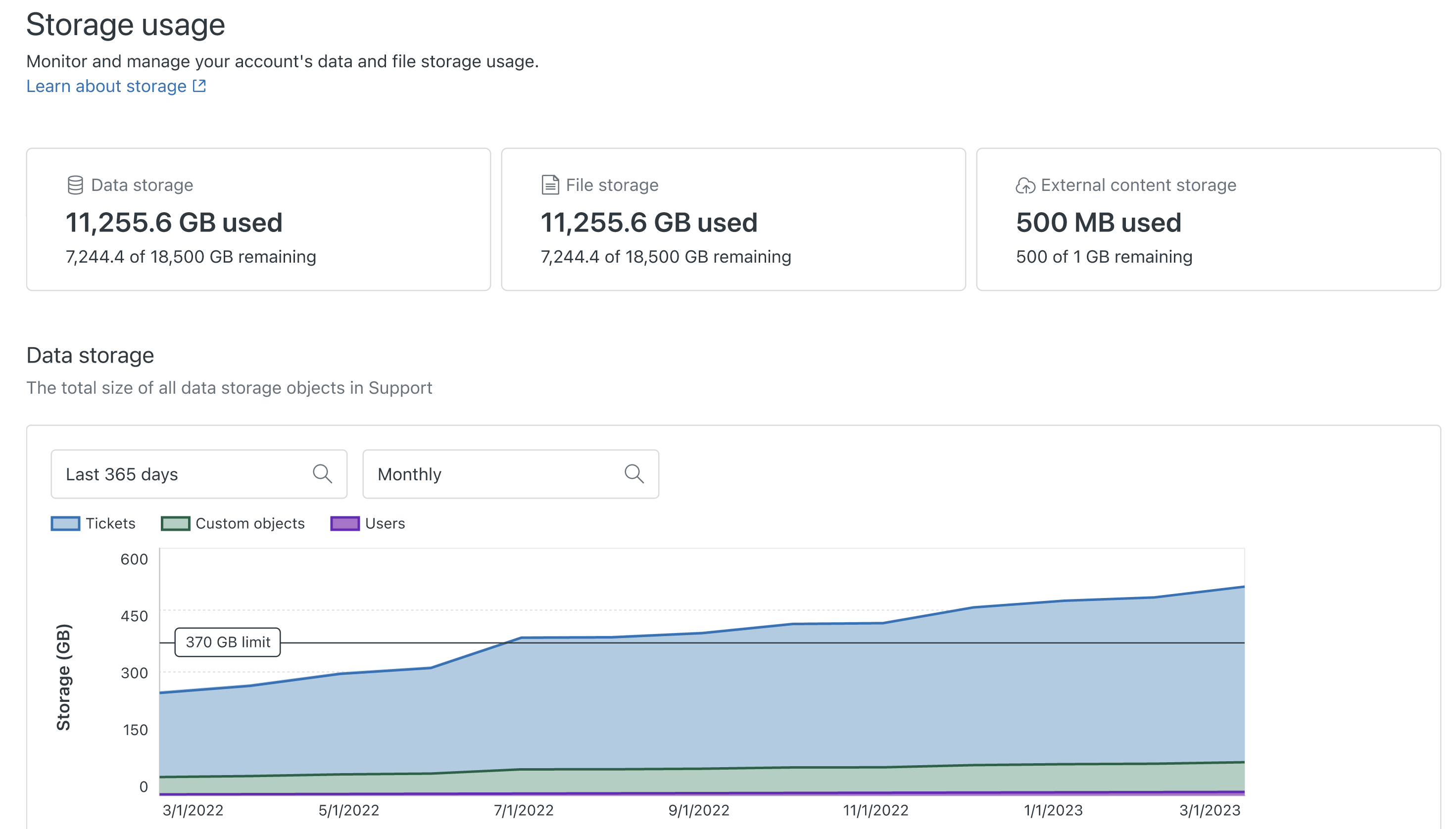
Il dashboard dello spazio di archiviazione viene aggiornato ogni 24 ore, ma possono essere necessarie fino a 72 ore prima che l’utilizzo attuale si rifletta nel dashboard. Il grafico mostra l’utilizzo nel tempo rispetto al limite di spazio di memorizzazione. La linea del grafico è blu fino a quando non usi oltre l'80% dello spazio di memorizzazione. A quel punto, diventa arancione. Se superi il limite di spazio di memorizzazione, la linea diventa rossa.
Per ulteriori informazioni, posiziona il cursore del mouse su ciascun punto dati.

Puoi anche usare i menu a discesa per mostrare il grafico in base alla finestra temporale e alla granularità.
Le opzioni per le finestre temporali includono:
- Ultimi 7 giorni
- Ultimi 30 giorni
- Ultimi 90 giorni
- Ultimi 365 giorni
- Intervallo personalizzato
Le opzioni di granularità includono:
- Giornaliera
- Settimanale
- Mensile
- Trimestrale
- Nel Centro amministrativo, fai clic su
La raccolta di dati per il dashboard sull'utilizzo dello spazio di memorizzazione è iniziata a maggio 2023, quindi i dati sull’utilizzo prima di tale data non sono disponibili e appaiono come zero nel grafico.
Notifiche sullo spazio di memorizzazione
Quando ti avvicini al limite di spazio di memorizzazione utilizzato per oltre l’80%, riceverai un messaggio di avviso. Ad esempio:

Se superi il limite di spazio di archiviazione, riceverai un messaggio di errore. Ad esempio:

Gli amministratori che non hanno l’autorizzazione per apportare modifiche alla fatturazione vedranno notifiche di spazio di memorizzazione simili, ma devono contattare un amministratore di fatturazione per aggiungere più spazio di memorizzazione. Ad esempio:

Per creare altro spazio, procedi in uno dei modi seguenti:
- Rimuovi i dati per liberare spazio
- Aumenta i limiti di memorizzazione. Per aumentare il limite di memorizzazione, devi essere il proprietario dell’account o un amministratore di fatturazione.
Rimozione dei dati per liberare spazio
Se sembra che lo spazio di memorizzazione sia vicino al limite, puoi eseguire alcune operazioni per rimuovere i dati dall'account per liberare spazio. I processi di eliminazione nel dashboard di memorizzazione possono richiedere fino a 24 ore.
-
Crea una pianificazione di eliminazione dei ticket o una pianificazione di eliminazione degli utenti finali o acquista il componente aggiuntivo Protezione e privacy dei dati avanzate, che include le politiche avanzate di conservazione dei dati.
Con le pianificazioni di eliminazione, una funzionalità in bundle, puoi avere una sola pianificazione di eliminazione dei ticket e degli utenti finali attiva alla volta. Con il componente aggiuntivo, puoi avere più pianificazioni attive e puoi segmentare in base ad altri criteri, come il brand.
- Elimina utenti
- Elimina manualmente i ticket
- Esporta i dati in un file JSON, CSV o XML come backup, quindi elimina i dati dal tuo account.
- Usa l’API per le esportazioni incrementali per esportare i dati come backup, quindi elimina i dati dall’account.
- Elimina i record di oggetti personalizzati
- Rimuovi il contenuto esterno dalle connessioni Confluence, dai crawler o dall’API di ricerca federata.
- Puoi liberare spazio di archiviazione file per gli allegati eliminando i ticket con allegati o usando l’API Commenti ticket per rimuovere gli allegati dal ticket. Per i ticket che non sono stati ancora chiusi, puoi anche usare l’Endpoint allegato commento maschera.
- Per ulteriori suggerimenti sull’eliminazione, fai riferimento all'articolo Aiuto e domande frequenti.
Aumento dei limiti di spazio di memorizzazione
I proprietari di account e gli amministratori di fatturazione possono acquistare il componente aggiuntivo Più spazio di memorizzazione per aumentare i limiti di spazio. Puoi aumentare lo spazio di memorizzazione del tuo account nei seguenti modi:
| Piani | Spazio di memorizzazione dati | Spazio di memorizzazione file | Contenuti esterni |
|---|---|---|---|
| Tutti i piani Suite e Support | 500 MB | 25 GB | 500 MB |
Ti consigliamo di aumentare il limite di spazio di memorizzazione se:
- La tua azienda è in espansione. Prevedi una crescita accelerata nei prossimi mesi e volumi di ticket più elevati.
- Storicamente, la tua azienda ha avuto bisogno di più spazio di memorizzazione rispetto ad altre aziende.
- La tua azienda ha un caso d’uso che crea una quantità eccezionale di dati del servizio clienti.
- Stai usando oggetti personalizzati con un volume di record elevato.
- La tua azienda usa molti contenuti esterni per potenziare la ricerca generativa, la ricerca del centro assistenza e i risultati dello Spazio di lavoro agente.
Per acquistare altro spazio di memorizzazione, consulta la sezione Acquisto di altro spazio di memorizzazione.
Acquisizione di altro spazio di memorizzazione
Se disponi di un account gestito con il team commerciale o self-service idoneo, puoi acquistare altro spazio di memorizzazione direttamente dalla pagina Abbonamento nel Centro amministrativo o dal dashboard di utilizzo dello spazio di memorizzazione. Per acquistare ulteriore spazio di memorizzazione, devi essere il proprietario dell’account o un amministratore di fatturazione.
Se disponi di un account gestito o di un account Support o Support Suite legacy, contatta il rappresentante dell’account oppure fai clic sul link Richiedi altro spazio di archiviazione e usa il bot automatizzato per richiedere altro spazio di archiviazione.

- Se non disponi del componente aggiuntivo Più spazio di memorizzazione per il tuo account, puoi acquistarlo direttamente dal carrello. Consulta Acquistare altro spazio di memorizzazione per la prima volta.
- Se disponi già del componente aggiuntivo Più spazio di memorizzazione, puoi aumentare lo spazio di memorizzazione aggiungendo altre unità. Puoi usare il carrello per aumentare le unità. Consulta Acquistare ulteriori unità di memorizzazione.
- Se stai raggiungendo o superando il limite di spazio di memorizzazione, puoi acquistare immediatamente altro spazio di memorizzazione direttamente dal dashboard di utilizzo dello spazio di memorizzazione nel Centro amministrativo. Consulta Acquisto istantaneo di ulteriore spazio di memorizzazione.
Acquistare altro spazio di memorizzazione per la prima volta
Se non disponi già del componente aggiuntivo Più spazio di memorizzazione, puoi acquistarlo direttamente dal carrello.
Acquistare altro spazio di memorizzazione per la prima volta
-
Nel Centro amministrativo, fai clic su
 Account nella barra laterale, quindi seleziona Fatturazione > Abbonamento.
Account nella barra laterale, quindi seleziona Fatturazione > Abbonamento.In alternativa, puoi fare clic sul link Richiedi altro spazio di memorizzazione nella notifica del Centro amministrativo.
Viene visualizzato un riepilogo del tuo abbonamento attuale.
- Fai clic su Gestisci.
- Fai clic sulla scheda Altri prodotti nella pagina Abbonamento.
Viene visualizzato un elenco di altri prodotti, incluso il componente aggiuntivo Più spazio di memorizzazione.

Per ulteriori informazioni sul componente aggiuntivo, fai clic su Scopri come funziona.

- Inserisci il numero di unità di memorizzazione da aggiungere.
Ogni unità di memorizzazione include: 500 MB per i dati, 25 GB per i file. 500 MB per i contenuti esterni.
- Fai clic su Aggiungi all’abbonamento.
Il riepilogo dell’abbonamento viene aggiornato in base al prezzo di acquisto.
- Fai clic su Aggiorna abbonamento per acquistare il componente aggiuntivo.
- Segui le istruzioni di pagamento nella pagina Pagamento per completare l’acquisto.
Entro un periodo di tempo ragionevole (in genere 24 ore), il dashboard dello spazio di memorizzazione verrà aggiornato per mostrare il nuovo limite.
Acquistare ulteriori unità di memorizzazione
Se disponi già del componente aggiuntivo Più spazio di memorizzazione, puoi aumentare lo spazio di memorizzazione aggiungendo altre unità. Puoi usare il carrello per aumentare le unità. Per ridurre le unità, contatta l’assistenza clienti Zendesk.
Acquistare ulteriori unità di memorizzazione
-
Nel Centro amministrativo, fai clic su
 Account nella barra laterale, quindi seleziona Fatturazione > Abbonamento.
Account nella barra laterale, quindi seleziona Fatturazione > Abbonamento.In alternativa, puoi fare clic sul link Richiedi altro spazio di memorizzazione nella notifica del Centro amministrativo.
Viene visualizzato un riepilogo del tuo piano corrente. Vedrai il numero di altre unità di memorizzazione già presenti nel tuo abbonamento.
- Fai clic su Gestisci per modificare l’abbonamento.

- Inserisci il numero di unità aggiuntive da includere nell’abbonamento.
Ogni unità di memorizzazione include: 500 MB per i dati, 25 GB per i file
Quando acquisti altre unità di memorizzazione, inserisci il numero totale di unità da includere nell’account e non il numero che vuoi aggiungere.
- Fai clic su Aggiungi all’abbonamento.
Il riepilogo dell’abbonamento viene aggiornato in base al prezzo di acquisto.
- Fai clic su Aggiorna abbonamento per acquistare le unità aggiuntive.
- Segui le istruzioni di pagamento nella pagina Pagamento per completare l’acquisto.
Entro un periodo di tempo ragionevole (in genere 24 ore), il dashboard dello spazio di memorizzazione verrà aggiornato per mostrare il nuovo limite.
Acquisto istantaneo di ulteriore spazio di memorizzazione
Se stai raggiungendo o superando il limite di spazio di memorizzazione, vedrai una notifica nel dashboard di utilizzo dello spazio di memorizzazione e potrai aggiungere ulteriore spazio di memorizzazione. Ad esempio:

In questo caso, puoi acquistare immediatamente altro spazio di memorizzazione direttamente dal dashboard di utilizzo dello spazio di memorizzazione.
Per acquistare istantaneamente più spazio di memorizzazione dal dashboard
- Quando viene visualizzata la notifica del limite di spazio di memorizzazione, fai clic su Aggiungi spazio di memorizzazione.
Viene visualizzato un mini carrello degli acquisti. Questo carrello include un suggerimento relativo al numero di unità di archiviazione da aggiungere in base all’utilizzo passato. Inoltre, mostra la quantità di spazio di archiviazione disponibile una volta acquistate altre unità, il prezzo delle unità aggiuntive e il costo totale per l’account in seguito all’aggiunta delle nuove unità.

- Inserisci il numero di unità che vuoi aggiungere all’account, quindi fai clic su Acquista spazio di archiviazione.
Quando acquisti altro spazio di archiviazione, assicurati di inserire solo il numero di unità aggiuntive che vuoi aggiungere, non il numero totale di unità necessarie nell’account.
- Segui le istruzioni di pagamento nella pagina Pagamento per completare l’acquisto. Entro un periodo di tempo ragionevole (in genere 24 ore), il dashboard dello spazio di memorizzazione verrà aggiornato per mostrare il nuovo limite.